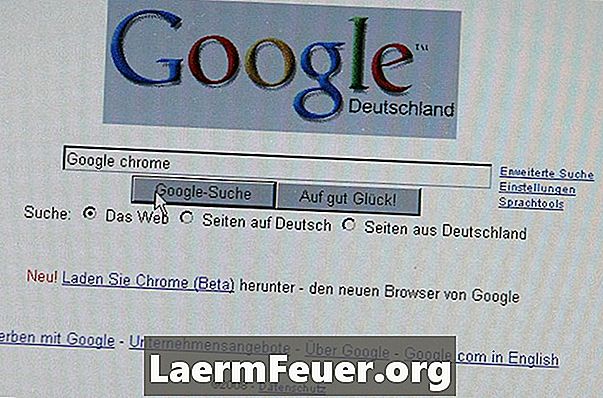
Obsah
Ak omylom odstránite históriu prehliadača Google Chrome alebo ak chcete skontrolovať návyky prehliadania svojich detí a zistíte, že tieto údaje vymazali, môžete ich načítať pomocou nástroja Obnovenie systému Windows. Prehliadač Google Chrome uloží vašu históriu prehliadania do súboru denníka, ku ktorému sa dá pomocou tohto nástroja pristupovať a získať ho do predchádzajúceho stavu. Nemá vplyv na nové dokumenty, fotografie ani iné údaje.
inštrukcia

-
Otvorte prehliadač Google Chrome a kliknite na ikonu Nástroje v pravom hornom rohu okna. Kliknite na tlačidlo "Všetky histórie" a nájdite posledný deň, kedy bol zaznamenaný. To ukazuje deň, kedy bola história vymazaná.
-
Kliknite na ponuku Štart a do vyhľadávacieho poľa zadajte výraz „Obnovovanie systému“.
-
V poli výsledkov kliknite na nástroj Obnovenie systému.
-
Kliknite na kruh vedľa položky Obnoviť počítač do predchádzajúceho stavu a kliknite na tlačidlo Ďalej. Kliknite na najnovší tučný dátum, ktorý bol k dispozícii pred dátumom odstránenia histórie. Kliknite na požadovaný bod obnovenia. Potom stlačte tlačidlo "Ďalej".
-
Uložte úlohy a zatvorte všetky programy. Kliknite na tlačidlo "Ďalej" a počkajte, kým sa systém Windows nezačne reštartovať s rovnakými nastaveniami ako pred vymazaním histórie.
-
Spustite prehliadač Google Chrome z ponuky Štart a kliknite na ikonu Nástroje v pravom hornom rohu prehliadača. Kliknite na možnosť História a získajte prístup k údajom.